Vâng, trong phần trước thì chúng ta đã hiểu được về khái niệm Switch, Router, modem, các phương thức kết nối internet rồi…
NOTE:
Nếu như bạn chưa đọc phần 1 của bài viết thì xem thêm tại đây nhé: Tìm hiểu về mạng viễn thông (Networking): Modem, Router…. !
Và để tiếp nối cho chủ đề mạng viễn thông (Networking) thì trong bài viết này mình sẽ chia sẻ với các bạn về khái niệm và các thuật ngữ căn bản thường dùng nhất trong mạng viễn thông, để các bạn có cái nhìn tổng quát nhất và quan trọng hơn là bạn có thể hiểu rõ hơn về chúng.
À trước khi bắt đầu thì mình cũng nói luôn là bài viết này là của tác giả IT Love nhé, không phải do mình viết đâu nha 😛 Okay, giờ vào ngay vấn đề chính thôi chứ nhỉ >.<
Mục Lục Nội Dung
A. Các thuật ngữ trong mạng viễn thông
I. Khái niệm cơ bản về mạng LAN
#1. Automatic Private IP Addressing (APIPA)
APIPA sẽ cung cấp cho bạn một địa chỉ IP offline trong trường hợp tính năng DHCP không hoạt động.
APIPA rất hữu ích khi các bạn thực hiện kết nối hai máy tính với nhau qua một dây mạng duy nhất và cần trao đổi dữ liệu bằng cách sử dụng Crossover cable hoặc qua mạng không dây (WiFi).
#2. Bridge
Dịch ra tiếng Việt nghĩa là cái cầu nhưng trong ngành CNTT, Bridge ám chỉ việc bạn dùng một hệ thống để kết nối 2 mạng LAN vào với nhau, hay hai hệ thống mạng khác nhau.
Ví dụ như kết nối hệ thống mạng dây với hệ thống mạng không dây chẳng hạn.
#3. Coaxial cable
Tên tiếng anh nhưng lại rất quen thuộc. Đây chính là dây cắm vào Tivi nhà bạn hoặc cắm vào modem để chuyển tín hiệu tivi sang tín hiệu kỹ thuật số.
#4. Crossover Cable
Dây mạng đã được thay đổi một chút bên trong, dùng để kết nối 2 máy tính với nhau thông qua cổng mạng như bình thường. Không dùng dây này để kết nối đến mạng Internet.
#5. DNS server
DNS viết tắt của Domain Name System, một hệ thống dùng cho việc đặt tên cho máy tính và các dịch vụ mạng mà đã được sắp xếp thành cấp bậc của tên miền.
Hãy lấy danh bạn là một ví dụ:
Nếu bạn là người bình thường mà không phải là siêu nhân, bạn sẽ không bao giờ nhớ được số điện thoại của tất cả mọi người bạn quen biết.
Danh bạ sẽ thay thế bộ não của bạn, nó sẽ ghi nhớ tất cả các số điện thoại đó cùng với tên của chủ nhân ngay bên cạnh.
Giờ mỗi khi bạn muốn gọi cho ai, cứ bấm vào tên người bạn cần gọi là điện thoại của bạn sẽ tự hiểu và quay đến số điện thoại của người bạn muốn gọi.
DNS cũng giống như vậy.
Khi bạn viết tên một website vào thanh URL, máy tính sẽ gửi thông tin đó đến DNS server và server sẽ đối chiếu tên URL đó với địa chỉ IP của website bạn muốn truy cập và gửi trả trình duyệt của bạn địa trỉ IP đó, và trình duyệt sẽ điều hướng bạn đến trang web đó.
#6. Dynamic Host Configuration Protocol (DHCP)
Giúp phân phát địa chỉ IP, tự động cung cấp địa chỉ IP đến tất cả các máy tính trong một hệ thống.
Thông thường, bạn có thể đặt địa trỉ IP bằng cách đi vào máy tính bạn cần và đặt địa trỉ IP một cách thủ công, tuy nhiên cách này có thể tốn rất nhiều thời gian.
DHCP sẽ tự động phân phát địa chỉ IP đến máy tính (hoặc tất cả các thiết bị dùng mạng) ngay khi thiết bị đó kết nối với Router nhà bạn hay nó gửi yêu cầu cấp địa trỉ IP.
Địa chỉ IP được phân phát bằng DHCP sẽ được thay đổi sau một khoảng thời gian nhất định, có thể là sau khi bạn khởi động lại thiết bị Router, modem…. không như địa chỉ tĩnh là không bao giờ thay đổi cho đến khi bạn động vào.
Bạn đọc bài viết này, đảm bảo bạn sẽ hiểu DHCP là cái gì:
#7. Fiber optic cable
Thay vì dùng dây kim loại (nhôm hoặc là đồng) như dây cáp phổ thông, cáp quang dùng ánh sáng để chuyền dữ liệu nên tốc độ của nó là cực kỳ nhanh. Đồng nghĩa với nó đó là giá thành khá đắt đỏ.
Đó là thời điểm năm 2015 bài viết này được xuất bản, còn bây giờ năm 2022 rồi, mức giá đã rất rẻ nha các bạn.
#8. Full-duplex
Khi một sợi dây cáp, dây mạng, dây điện thoại,… hay bất cứ loại dây nào có thể cho phép thông tin di chuyển hai chiều đi và về thì gọi là full-duplex.
#9. Internet Protocol version 4 (IPv4)
Phiên bản được sử dụng rộng rãi đầu tiên của giao thức liên kết (Internet). Địa chỉ IP của phiên bản này là địa chỉ 32-bit, có nghĩa là số lượng địa chỉ có thể tạo ra là khoảng 4 tỷ địa chỉ.
#10. Internet Protocol version 6 (IPv6)
Phiên bản kế nhiệm cho IPv4 với một tác dụng to lớn duy nhất là giải quyết vấn đề số lượng địa chỉ IPv4 trên toàn thế giới đã cạn kiệt.
Với việc nâng cấp lên thành 128-bit, số lương địa chỉ IP có thể tạo ra lên tới 3.400 tỷ tỷ tỷ tỷ địa chỉ (tương đương với 3,4 x 10^38 địa chỉ IP).
#11. IP address
Một dãy số dùng để xác định danh tính của máy tính.
Máy tính muốn “nói chuyện với nhau” qua mạng viễn thông thì cần phải biết địa chỉ IP để trao đổi thông tin.
Hãy tưởng tượng thông tin, dữ liệu di chuyển trong dây mạng như các kiện hàng hay là một bức thư. Khi bạn gửi một lá thư, bạn cần phải điền tên và địa chỉ người gửi, tên và địa chỉ người nhận đúng không?
Máy tính cũng như vậy, trước khi nó gửi bất cứ thông tin gì, nó sẽ cho địa chỉ IP của nó rồi đến lượt địa chỉ IP của máy tính nó gửi đến. Router và Switch giống như bưu điện sẽ điều hướng dữ liệu đến đúng máy tính bạn muốn gửi.
#12. Ipconfig
Một lệnh trong Command Prompt (CMD) giúp bạn có một biểu đồ sơ lược cũng như cái nhìn tổng thể về hệ thống mạng nhà bạn. Xem thêm các lệnh thường dùng trong RUN !
#13. Loopback Plug
Cái đầu của dây mạng được tùy chỉnh một chút để tạo thành một thiết bị kiểm tra NIC (Cạc mạng).
Cắm cái này vào NIC để kiểm tra NIC có bị hỏng hay không. Tuyệt đối không cắm lung tung ở những nơi công cộng nếu bạn không biết mình đang làm gì !
#14. Networked Attached Storage (NAS)
Đơn giản, nó cũng chỉ là một chiếc máy tính nếu nhìn từ bên ngoài. Tuy nhiên, bên trong nó có chứa nhiều ổ cứng dung lượng lớn và cạc mạng.
Đây là thiết bị có nhiệm vụ như một kho chứa dữ liệu lớn và chuyên nghiệp cho các bạn muốn chứa dữ liệu lớn mà máy tính không thể đáp ứng.
#15. Static IP address
Địa chỉ IP tĩnh. Địa chỉ IP được bạn cài đặt thủ công, không bao giờ thay đổi cho đến khi bạn thực hiện thay đổi lại.
#16. Subnet mask
Để nhận biết tầng lớp của địa chỉ IP (Cái từ này hơi khó giải thích sao cho ai cũng hiểu, bạn nó có thể định nghĩa tốt hơn hãy bình luận bên dưới nhé).
#17. Switch
Điều hướng dữ liệu dựa trên địa chỉ MAC của máy tính. Được ví như là bưu điện địa phương.
#18. Router
Điều hướng dữ liệu dựa trên địa chỉ IP của máy tính. Được ví như bưu điện tỉnh/ thành phố. Mình đã nói rất rõ trong phần 1 của bài viết rồi.
#19. MAC address
Địa chỉ duy nhất của một thiết bị mạng, không thể thay đổi trừ khi can thiệp phần cứng.
Địa chỉ này được đặt trước bởi nhà sản xuất, rất hữu dụng trong việc trao đổi thông tin giữa máy tính trong cùng một hệ thống. Cách hoạt động khá giống với địa chỉ IP.
II. Các chuẩn Wi-Fi mà bạn nên biết
Tính đến thời điểm viết bài này, chúng ta đang có tổng cộng sáu chuẩn Wi-Fi gồm có: a, b, g, n, ac, và ad. Tuy nhiên, do chuẩn ad còn rất mới và không phổ biến, mình sẽ chỉ nói về năm chuẩn phổ biến nhất. (a, b, g, n, và ac)
#1. Chuẩn Wi-Fi 802.11-b
Đây chính là chuẩn Wi-Fi đầu tiên được ứng dụng rộng rãi trên toàn cầu. Thoạt nhìn, các bạn sẽ thấy là, “Từ từ, đáng lẽ a phải là chuẩn đầu tiên chứ nhỉ?”
Nực cười thay, các nhà phát minh ra chuẩn Wi-Fi đầu tiên này lại gọi nó là 802.11b-1999 hay 802.11b. (802.11 là mã đặc biệt ám chỉ tín hiệu Wi-Fi)
Nếu đơn giản hóa, chuẩn này sử dụng băng tần 2.4 GHz và có tốc độ đường truyền lên đến 11 Mb/s, rất là chậm so với chuẩn chung hiện nay. Hơn nữa, tín hiệu phát ra từ router chuẩn b có thể lan ra tới 300 feet hay 91,44 mét, cũng khá xa.
Như mình đã nói bên trên, băng tần 2.4 GHz rất phổ biến trên toàn thế giới, không chỉ sóng Wi-Fi, sóng từ lò vi sóng, điện thoại bàn không dây, và rất nhiều các thiết bị điện từ phát sóng cũng dùng băng tần này.
Đây cũng là lý do bạn không nên để Router gần phòng bếp, nơi có lò vi sóng, tại vì sóng từ thiết bị này là kẻ thủ lớn nhất khiến mạng nhà bạn chập chờn. 802.11-b sau đó sẽ sớm được thay thế lên chuẩn 802.11-a
#2. Chuẩn Wi-Fi 802.11-a
Hiểu được sự phiền toái khi có nhiều thiết bị cùng dùng băng tần 2.4 GHz, các nhà sáng chế đã tạo ra chuẩn Wi-Fi mới được gọi là 802.11-a để thay thế chuẩn b trước đó.
Điều đâu tiên khiến chuẩn này tốt hơn b đó là nó dùng băng tần 5.0 GHz, (Vâng, có thể nhiều bạn nghĩ băng tần 5.0 GHz mới có trong thời gian gần đây nhưng thực sự nó xuất hiện trên thị trường gần 15 năm) điều này giúp loại bỏ việc tín hiệu bị xung đột với các thiết bị khác, tăng tốc độ ổn định.
Tuyệt vời hơn, chuẩn a cũng được nâng cấp về mặt tốc độ đường truyền, từ 11 Mb/s lên thành 54 Mb/s.
Tuy nhiên, diện tích lan rộng của chuẩn Wi-Fi này chỉ bằng một nửa so với thế hệ trước cũng như vì sự mới mẻ của băng tần 5.0 GHz của các thiết bị nhận sóng Wi-Fi, chuẩn 802.11-a không thực sự được chào đón cũng như sử dụng rộng rãi như các chuẩn khác.
#3. Chuẩn Wi-Fi 802.11-g
802.11-g được ra mắt vào năm 2003, lấy tất cả những gì tinh túy nhất từ hai thế hệ trước và hợp lại thành một chuẩn. Thứ nhất, tốc độ của chuẩn g là tầm khoảng 54 Mb/s, khá nhanh ở thời điểm đó.
Điều thứ hai đó là độ lan rộng cũng đã được nâng lên lại thành 91,44 mét. Và điều thứ ba và cũng là điều mà khiến nhiều người ngạc nhiên, đó là chuẩn g dùng lại băng tần 2.4 GHz cũ.
Có một vài lý do để giải thích cho điều này, nhưng điều lớn nhất khiến các nhà sáng chế quyết định quay lại với chuẩn cũ đó chính là sự tương thích với chuẩn 802.11-b.
Có nghĩa là các thiết bị bắt sóng chuẩn 802.11-b và g đều có thể bắt được sóng từ router phát ra 802.11-g. Chuẩn này được sự dụng rất nhiều trên toàn thế giới cho đến khi chuẩn 802.11n ra mắt.
#4. Chuẩn Wi-Fi 802.11-n
802.11-n là chuẩn được sự dụng rộng rãi nhất vào thời điểm hiện tại. (dần dần được thay thế bới 802.11-ac do việc giảm giá thành áp dụng của router sử dụng chuẩn này).
So với 802.11-g, chuẩn n mang đến một số cải tiến quan trọng nhằm phục vụ nhu cầu ngày càng gia tăng về mặt ổn định, tốc độ, các công nghệ mới mà người dùng yêu cầu, cũng như áp dụng công nghệ truyền tải sóng Wi-Fi qua nhiều ăng ten (nhiều nhất là bốn).
Công nghệ multiple in/ multiple out (MIMO) cũng được giới thiệu cùng chuẩn n, cho phép nhiều thiết bị cùng truy cập vào một WAP tại cùng một thời điểm.
Hơn nữa, công nghệ transmit beamforming cũng được áp dụng nếu router có nhiều ăng ten, giúp giảm thiểu các góc chết, những nơi sóng Wi-Fi yếu.
Để làm được điều này, router sẽ kiểm tra và phát hiện toàn bộ các thiết bị kết nối Wi-Fi trong nhà, sau khi chip xử lý đã định vị xong, nó sẽ tăng thêm sức mạnh sóng cho ăng ten đang chĩa vào thiết bị bắt Wi-Fi, tăng sự ổn định cũng như tốc độ của đường truyền.
Cuối cùng, tốc độ của chuẩn 802.11-n cũng được cải thiện đáng kể, từ 54 Mb/s của g lên thành 600 Mb/s của n, đáp ứng được yêu cầu tất yếu của đại đa số các hộ gia đình.
Băng tần cũng đã được cải thiện, thay vì chỉ dùng hoặc là 5 GHz như a, hay 2.4 GHz như b và g, n hỗ trợ cả 2.4 GHz cũng như 5 GHz. Tuy nhiên, theo kinh nghiệm của bản thân, mình hầu như chỉ thấy router chuẩn n phát ra tín hiệu ở băng tần 2.4 GHz.
#5. Chuẩn Wi-Fi 802.11-ac
Đây chính là chuẩn Wi-Fi được thương mại hóa rộng rãi mới nhất hiện nay. Cùng với tốc độ cải thiện lên tới 1,3 Gb/s (Chuẩn ac 1900.
Tại thời điểm viết bài, chúng ta có tổng cộng 16 chuẩn ac khác nhau với tốc độ truyền tải cũng khác nhau), tăng hơn gấp đôi so với n, ac cũng mang tới trải nghiệm tốt hơn cho người dùng, nhất là đối với các bạn có nhu cầu chơi game ổn định cao hay download tốc độ nhanh.
Bên cạnh tốc độ tuyệt vời, số lượng ăng ten hỗ trợ của chuẩn ac cũng được tăng từ 4 lên 8, giúp nhiều người dùng cùng có thể kết nối đến một router (8 người) mà không phải hi sinh về mặt tốc độ tải và upload.
III. Các công nghệ bảo mật dành cho Wi-Fi
Trên thực tế, ngay từ những ngày đầu tiên của chuẩn 802.11-b, các chuyên gia cũng đã bắt đầu áp dụng các công nghệ bảo mật dành riêng cho Wi-Fi nhằm đảm bảo an toàn viễn thông của người dùng. Hãy cũng nhau tìm hiểu qua một số các công nghệ phổ biến nhất!
#1. Service set identifier (SSID)
Thực lòng mà nói, đây cũng không hẳn là một công nghệ bảo mật, nói đúng hơn là bật hay tắt chức năng này nhằm gia tăng bảo mật. Các bạn hẳn cũng quen thuộc với kiểu đặt tên router Wi-Fi nhà mình theo sở thích cá nhân.
Vậy bạn có biết là thực chất những tên bạn đặt cho Wi-Fi hay tên đặt mặc định của nhà sản xuất đều là xuất phát từ đây.
Trên thực tế, nói một cách ngắn gọn là một trong những điểm yếu bảo mật của Wi-Fi đó là thường thì các nhà sản xuất hay để tên Wi-Fi của bạn mặc định và không có mật khẩu đi kèm.
(Hiện tại thì họ cũng đã bắt đầu đặt thêm mật khẩu mặc định trước khi bán ra thị trường, và router mình đang sử dụng có nó) SSID chính là lá chắn bảo mật đầu tiên.
Nhiệm vụ của nó là định nghĩa tên của router cũng như mật khẩu của router nhằm chống lại những thiết bị trái phép. SSID gồm hai phần, SSID name hay tên Wi-Fi và SSID password hay mật khẩu của Wi-Fi.
Lý do mình nói đây không phải là một công nghệ bảo mật thực sự mà chỉ là bật tắt nó. Ý mình ở đây là bạn hoàn toàn có thể bật hoặc tắt việc phát SSID name của bạn đi và khiến router Wi-Fi của bạn ẩn. (nhưng vẫn hoàn toàn có thể tìm ra một cách dễ dàng nếu am hiểu một chút về cách Wi-Fi hoạt động)
#2. MAC Address Filtering
Công nghệ này thì đã có mặt khá lâu, thời gian cài đặt khá là rườm rà, nhưng lại là cách bảo vệ Wi-Fi nhà bạn khỏi bị nhà hàng xóm bắt trộm hay tất cả các kiểu truy cập trái phép hữu hiệu nhất.
Cách hoạt động rất đơn giản, nhưng trước đó thì bạn cần phải hiểu MAC Address là gì đã. Media Access Control hay MAC (Address là địa chỉ, vậy MAC Address là địa chỉ MAC) là một đoạn code 48-bit gồm sáu tổ hợp hai số gộp lại với nhau, ví dụ: 07-FF-56-A9-A0-DF.
Giải thích ngắn gọn thì đây là đoạn code đã gắn liền với máy của bạn (nói chính xác hơn là card mạng hay NIC) một cách vĩnh viễn và rất khó để thay đổi.
Từ đó, MAC Address Filtering hoạt động bằng cách bạn tạo ra một danh sách trắng hoặc đen gồm MAC Address của đối tượng bạn muốn hướng tới.
- Danh sách đen thì tất cả các MAC Address trên đấy đều không thể vào Wi-Fi của bạn, kể cả khi đối tượng biết mật mã.
- Danh sách trắng thì tất cả các MAC Address đều không thể vào Wi-Fi của bạn trừ MAC bạn đã liệt kê trong danh sách.
Router trên thị trường thì loại cũ chỉ có danh sách đen, mới thì có cả hai. Tóm lại, nếu bạn mới lắp đặt hệ thống Wi-Fi mà không muốn máy người khác truy cập vào, hãy dùng thử MAC Address Filtering.
Bạn có thể lên mạng mày mò cách dùng chức năng này do có hang triệu mẫu mã Router, mình không thể hướng dẫn một cái router nào nhất định.
- Đọc thêm bài viết: Cách quản lý mạng Wifi thông qua địa chỉ MAC rất hiệu quả
#3. Wired Equivalent Privacy (WEP)
Từ thời Wi-Fi mới bắt đầu được triển khai, đây chính là lựa chọn đầu tiên và cũng là sự lựa chọn duy nhất để mã hóa mật khẩu cũng như thông tin được truyền qua sóng Wi-Fi. WEP sử dụng chuẩn mã hóa 40-bit và một số các nhà sản xuất lúc đó có hỗ trợ mã hóa 104-bit.
Không may, do là thế hệ đầu tiên, WEP có chứa rất nhiều các điểm yếu liên quan đến sức mạnh bảo mật, với công nghệ hack hiện nay, bạn chỉ cần lên mạng, tìm một phần mềm phá khóa Wi-Fi, và chỉ sau 5 phút, tất cả các mật khẩu dùng chuẩn WEP đều sẽ bị hack.
Tuy vậy, sử dụng WEP vẫn tốt hơn là không có gì, các router hiện nay đều có các lựa chọn khác tốt hơn và bạn hãy kiểm tra để chắc chắn router nhà bạn không dùng WEP.
#4. Wi-Fi Protected Access (WPA)
Phiên bản mã hóa này sửa chữa được những điểm yếu của WEP và giới thiệu nhiều công nghệ mới.
Đầu tiên là Temporal Key Integrity Protocol (TKIP), công nghệ bảo mật với cách hoạt động là mỗi một nhóm dữ liệu được truyền qua Wi-Fi, nó sẽ cung cấp một cái khóa riêng biệt, giúp việc tin tặc ăn cắp thông tin qua sóng Wi-Fi một cách khó khăn hơn. (trong thời đại hiện nay thì công nghệ này bị bẻ khóa khá dễ dàng bởi hacker chuyên nghiệp)
Hơn nữa, sự ra đời của công nghệ bảo mật MAC Address mới đó là Extensible Authentication Protocol (EAP) cũng là một điểm vượt trội của WPA so với WEP.
Hiện nay thì mặc dù có rất nhiều cải tiến về mặt bảo mật, WPA vẫn thực sự rất dễ bị hack và thường thì không nên dùng nếu có lựa chọn tốt hơn.
#5. Wi-Fi Protected Access 2 (WPA2)
Phiên bản mã hóa mới nhất mà gần như Wi-Fi nhà nào cũng có. Giải thích về chuẩn này rất đơn giản và ngắn gọn.
Điều quan trọng nhất mà các bạn nên biết đó là tất cả các dữ liệu được truyền qua Wi-Fi dùng chuẩn này đều được mã khóa bằng chuẩn Advanced Encryption Standard (AES) được phát triển vào thập niên 90 của thế kỷ trước (khá là lâu rồi, tuy nhiên, đừng để vẻ bề ngoài đánh lừa bạn.
AES được dùng rất nhiều trong quân đội Mỹ để chuẩn các loại thông tin nhạy cảm từ nơi này sang nơi khác và cho đến tận ngày nay, hầu hết mọi thứ dùng chuẩn AES nói riêng hay WPA2 nói chung đều rất khó bẻ khóa hoặc không thể)
IV. Ad hoc và Infrastructure mode
#1. Ad hoc
Ad hoc hay còn gọi là peer-to-peer là chế độ cho phép các thiết bị kết nối và trao đổi dữ liệu trực tiếp với nhau mà không cần qua một thiết bị trung gian nào như router.
Ad hoc phù hợp cho một nhóm nhỏ muốn trao đổi thông tin với nhau mà không cần đến kết nối mạng (mình nhớ không nhầm thì một máy kết nối đến mạng cũng có thể chia sẻ Internet với mọi người trong nhóm thông qua Ad hoc)
#2. Infrustructure mode
Infrustructure (cơ sở hạ tầng) dùng một thiết bị trung gian (Router) để quản lý kết nói giữa các máy tính một cách chặt chẽ hơn.
Không như ad hoc, chế độ này yêu cầu cần phải có sự chuẩn bị, tính toán, sắp xếp, và sau cùng là cài đặt thật kỹ lưỡng. Đổi lại, bạn sẽ có một kết nối một cách bảo mật, dễ quản lý, bảo mật cao.
V. Một số chuẩn kết nối không dây khác
Mình sẽ giới thiệu cho các bạn một số thông tin hữu ích thêm về hai chuẩn kết nối không dây tuy không mới nhưng vẫn được xử dụng khá rộng rãi, đó là Bluetooth và hồng ngoại.
#1. Bluetooth
Chắc nhiều bạn cũng biết khá nhiều về chuẩn này. Bản thân mình đã có một thời đáng nhớ những năm trung học cơ sở với giao tiếp này.
Cứ mỗi khi trong lớp mình có chuyện “nóng”, các bạn trong lớp thường rất hay lấy máy ra chụp. (cái thời điện thoại bàn phím cứng thì chất lượng hình ảnh cũng không cao lắm).
Không có facebook, máy cũng chả kết nối được đến Internet, việc chia sẻ dữ liệu gần như không thể.
Tuy nhiên, vị cứu tinh lúc đó lại chính là Bluetooth mà thời đại này hầu như chả mấy ai dùng để chia sẻ dữ liệu. (nhiều bạn đến đây sẽ cười, chê mình tỏ vẻ già chứ thực ra ai chả biết cái thời đấy đến bây giờ vẫn còn.
Mình không già, thậm chí là trẻ hơn đã số mọi người trong đây, nhưng mình chỉ muốn cho thêm tí mắm muối vào bài viết, mong các bạn đừng đánh giá quá nghiêm túc) 😀
Chỉ vài phút kết nối nhập mã, thế là chia sẻ ảnh tự nhiên trở nên dễ dàng hơn. Đó là câu chuyện tầm phào của mình lúc đó.
Giờ thì trở lại vấn đề chính, Bluetooth – được đặt theo tên một ông vua Đan Mạch tên là Harald Bluetooh – được phát minh để tạo ra một hệ thống mạng lưới kết nối các thiết bị với nhau và đã được các nhà sản xuất cài đặt và tinh chỉnh sẵn để làm một số công việc nhất định như kết nối với tai nghe để xài tai nghe không dây, hay như mình đã nói ở bên trên đó là chia sẻ dữ liệu.
Hệ thống kết nối những thiết bị trên người với nhau như tai nghe với điện thoại được gọi là Personal Area Networks. (PANs) Bluetooth, cũng như nhiều công nghệ khác, được phát triển và cải thiện thêm về cả mặt tốc độ cũng như bảo mật tốt hơn ở mỗi một phiên bản mới.
#2. Hồng ngoại
Nhà ai chả có một chiếc TV, dù là Smart TV hay TV CRT, tất cả vẫn sẽ bán cùng một chiếc điều khiển dùng tia hồng ngoại.
Ngày nay, hồng ngoại không được dùng để truyền dữ liệu, nó được dùng nhiều hơn vào lĩnh vực truyền một đoạn mã (cũng là dữ liệu) rất nhỏ để ra lệnh, mà cũng như bạn đã biết, TV.
Về mặt tốc độ cũng như khoảng cách tối đa, hồng ngoại không có vẻ gì đặc biệt (tốc độ có cao hơn Bluetooth hai thế hệ đầu một chút, ở 4 Mbps, cũng như khoảng cách tối đã là khoảng 1 mét).
Hơn thế nữa, do dùng ánh sáng vô hình để truyền đổi dữ liệu, chỉ cần một vật cản thôi cũng khiến tín hiệu đứt ngay lập tức.
Ngạc nhiên thay, hiện tại, một số các ngành khác cũng đang áp dụng công nghệ này như quân đội (kính nhìn về đêm) hay camera cảm biến thân nhiệt, hứa hẹn mở ra một thời đại mới cho công nghệ tưởng chừng như đã lỗi thời này.
B. Lời Kết
Okey, về cơ bản là như vậy, đây là những thuật ngữ trong mạng viễn thông rất thường gặp, và trong quá trình sử dụng máy tính thường ngày bạn cũng sẽ thấy rất nhiều 😀
Mình sẽ cập nhật thêm khi tác giả viết phần mới cho các bạn tham khảo nhé, chính vì thế nếu như bạn đang quan tâm đến kiến thức phần này thì hãy Bookmark lại bài viết để tiện theo dõi nhé.
Hi vọng bài viết sẽ hữu ích cho bạn, chúc các bạn thành công !
Tác giả: IT Love
Edit by Kiên Nguyễn
 Blog Chia Sẻ Kiến Thức Máy tính – Công nghệ & Cuộc sống
Blog Chia Sẻ Kiến Thức Máy tính – Công nghệ & Cuộc sống
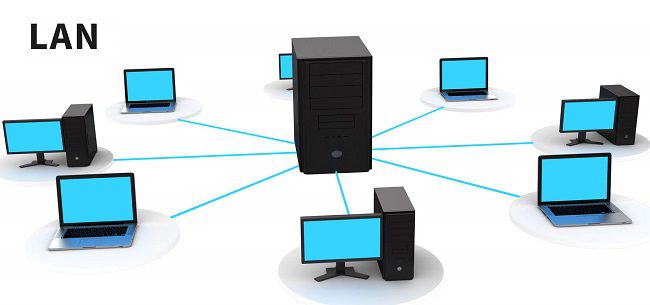


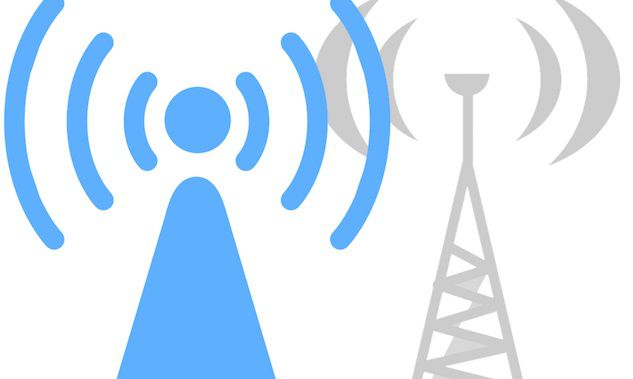






Cám ơn bạn, website của bạn có nhiều bài rất hay, rất bổ ích. Chúc bạn sức khoẻ để có những bài viết hay như thế nỳ nữa!
Cảm ơn bạn, bài viết rất bổ ích (y)
good hay và bổ ích
Nội dung rất chân thực, từ ngữ dân dã nên đọc không bị chán đúng không bạn 😛